วิธีย้ายไฟล์ GoodNotes ลงคอมพิวเตอร์
ผู้ใช้งานแอปพลิเคชัน GoodNotes คนไหนอยากจะย้ายไฟล์ไปเปิดดูในคอมพิวเตอร์บ้างไหมคะ? หรือมีใครที่อยากย้ายจะไฟล์ไปเก็บสำรองในคอมพิวเตอร์เพื่อจัดการ Storage บน iPad บ้าง? วันนี้เรามีวิธีย้ายไฟล์ GoodNotes ลงคอมพิวเตอร์มาแนะนำด้วยน้า
♡ สำหรับผู้ใช้งานคอมพิวเตอร์ระบบ MacOS
ใครที่ใช้คอมพิวเตอร์ตระกูล Mac นั้น สามารถย้ายไฟล์ GoodNotes จาก iPad ได้ง่ายมาก ๆ เลย ด้วยการใช้ฟังก์ชัน AirDrop ที่มีอยู่ในเครื่อง
AirDrop นี้จะมีอยู่ในอุปกรณ์ของ Apple เท่านั้น ใช้แชร์ข้อมูลระหว่างกันได้แบบง่ายสุด ๆ
วิธี AirDrop ไฟล์ GoodNotes
- ไปที่หน้าไฟล์ที่ต้องการในแอปพลิเคชัน GoodNotes กด Export
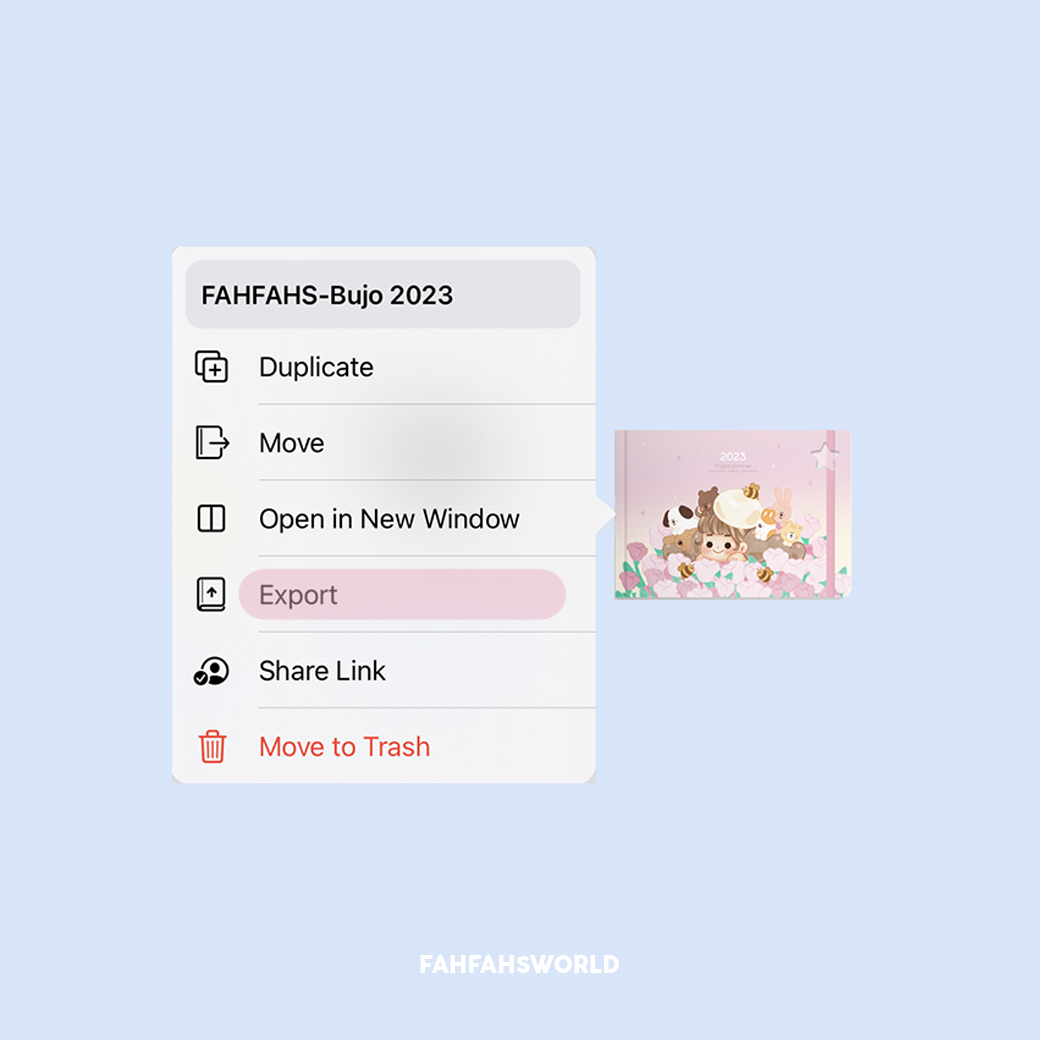
- เลือกรูปแบบไฟล์ที่ต้องการ Export สามารถเลือกได้ว่าจะเป็นไฟล์ PDF, บันทึกเป็น Image หรือไฟล์ GoodNotes
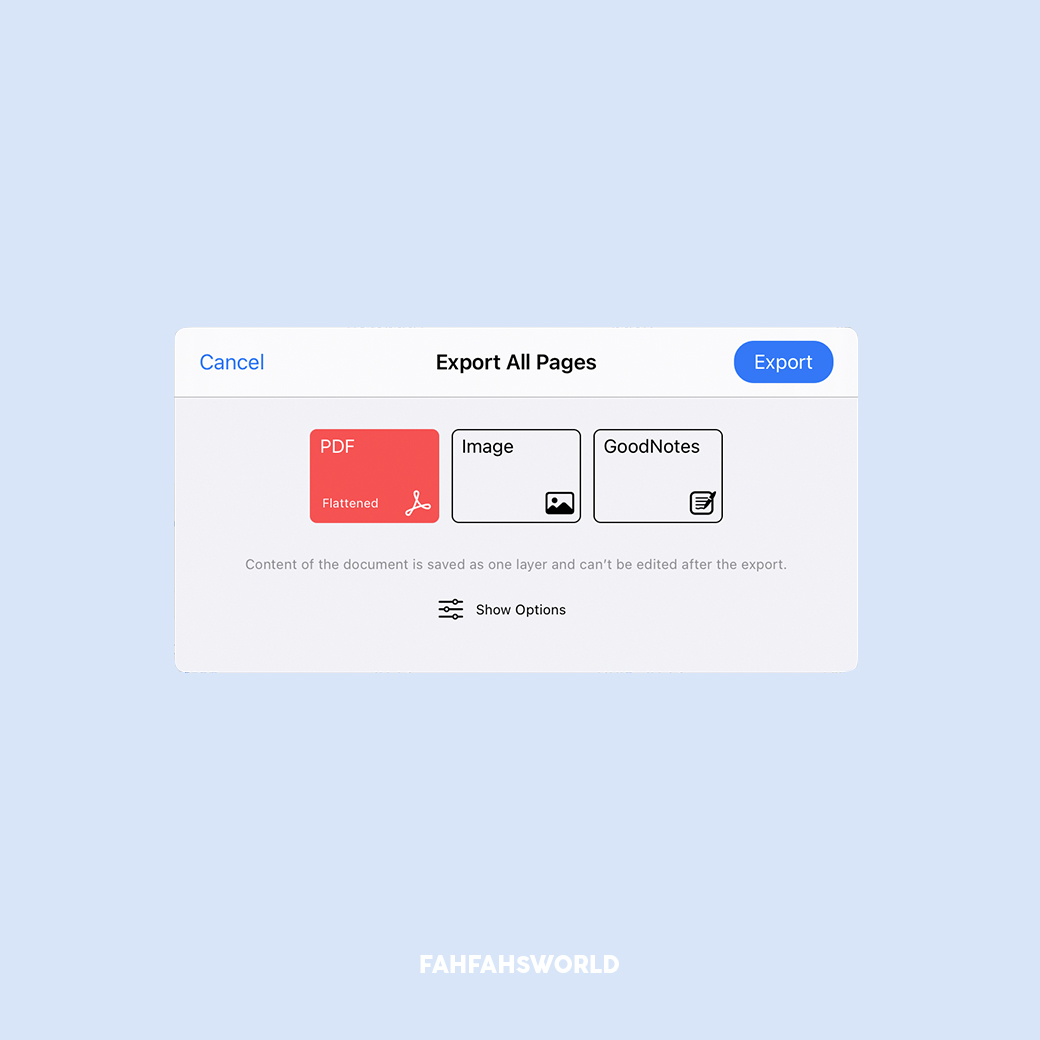
- เลือกคำสั่ง AirDrop และเลือกอุปกรณ์ที่ต้องการได้เลย
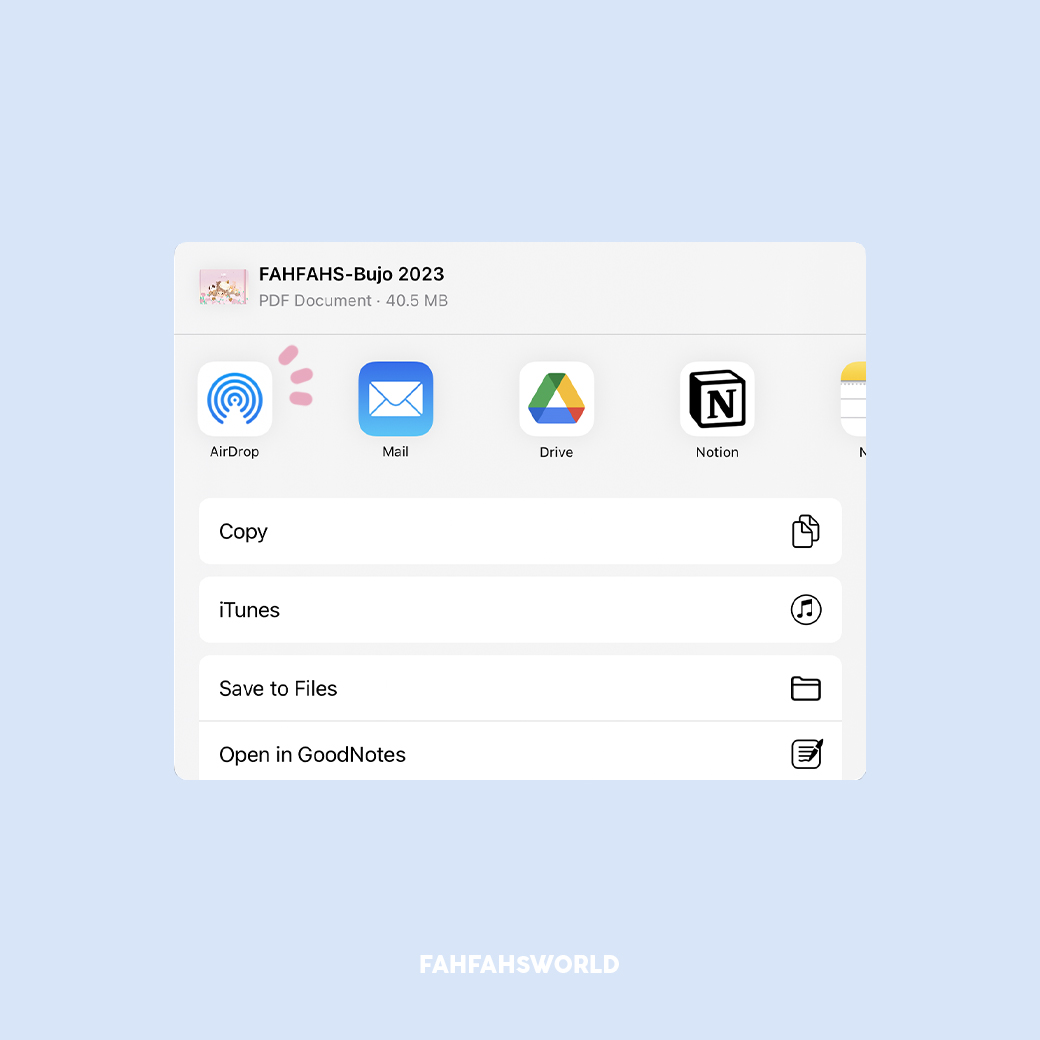
รุ่นอุปกรณ์ที่รองรับ
- Mac 2012 หรือใหม่กว่า (ยกเว้น Mac Pro ตั้งแต่กลางปี 2012) ที่มี OS X Yosemite หรือใหม่กว่า
- iPhone, iPad หรือ iPod touch ที่ใช้ iOS 7 หรือใหม่กว่า
♡ สำหรับผู้ใช้งานคอมพิวเตอร์ระบบ Windows
ส่วนใครที่ใช้งานคอมพิวเตอร์ระบบ Windows แนะนำว่าให้ทำการ Backup ไฟล์ GoodNotes ลงใน Cloud Storage อย่าง Google Drive, Dropbox หรือ OneDrive ได้เลยนะ
วิธี Backup ไฟล์ลง Cloud Storage
- เข้าแอปพลิเคชัน GoodNotes กดที่ไอคอนฟันเฟืองมุมขวาบน
- เลือก Setting (การตั้งค่า)
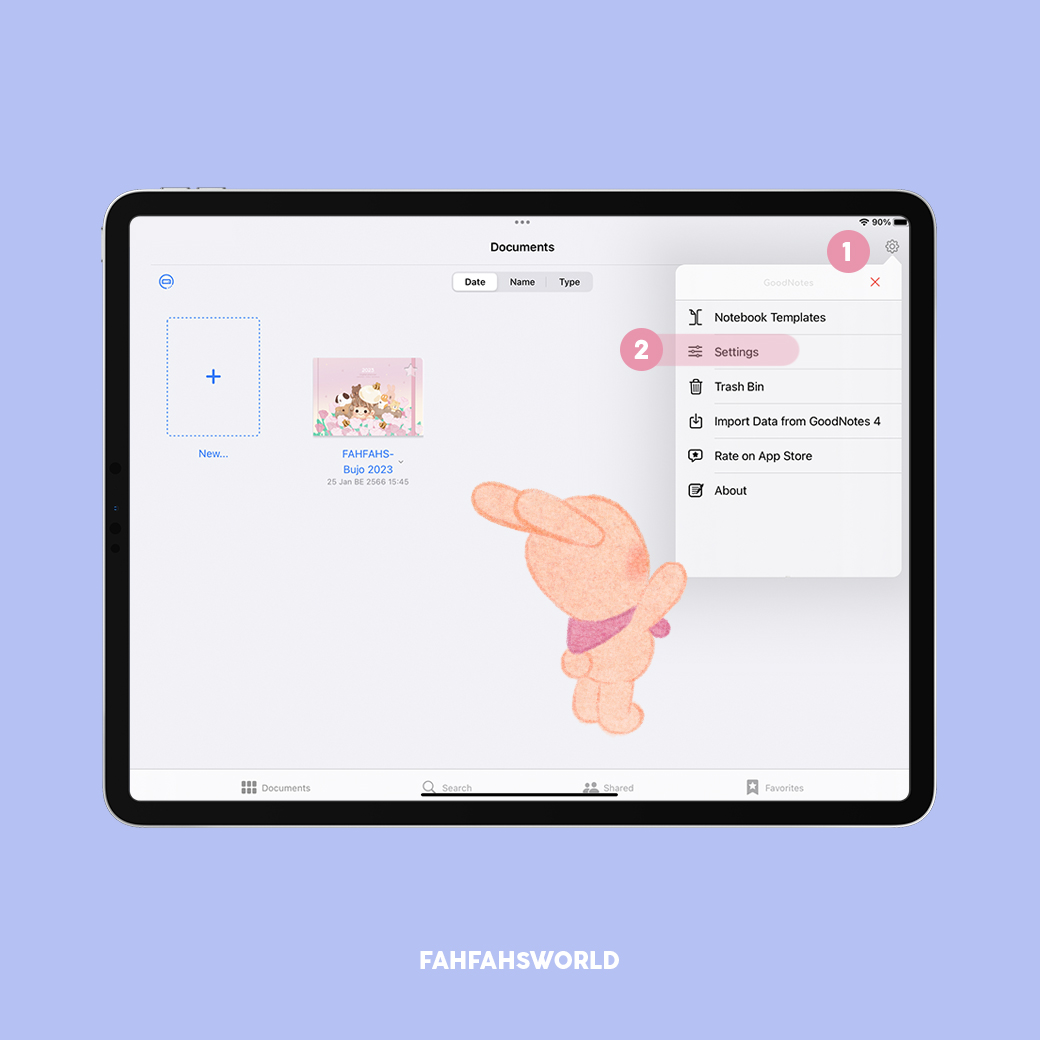
- เลือก Automatic Backup (แบ็กอัปอัตโนมัติ)
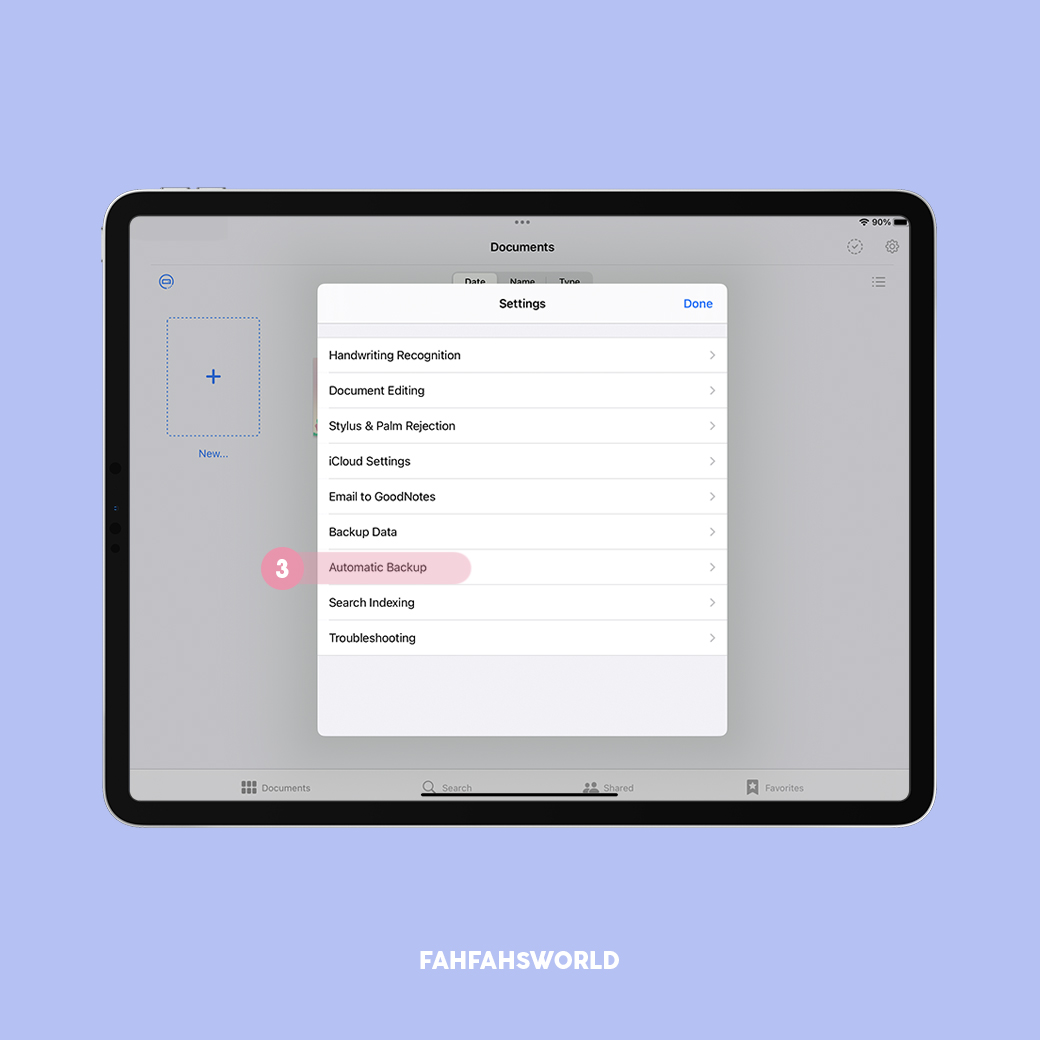
- เปิดใช้งานแบ็กอัปอัตโนมัติ
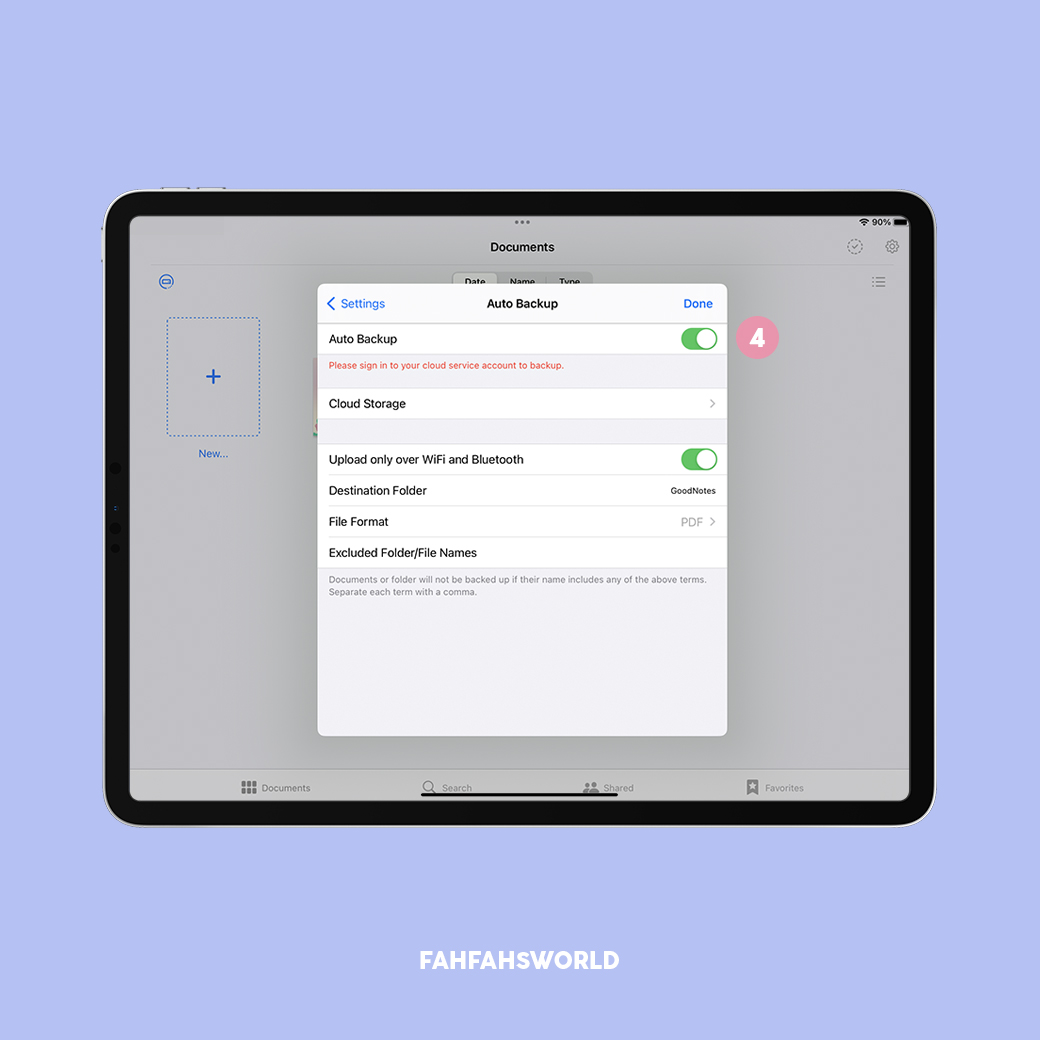
- ในแถบ Cloud Storage (ที่เก็บข้อมูลบนคลาวด์) ให้กดเลือก Google Drive หรือ Cloud Storage ที่ต้องการใช้ในการแบ็กอัปไฟล์ GoodNotes ได้เลย
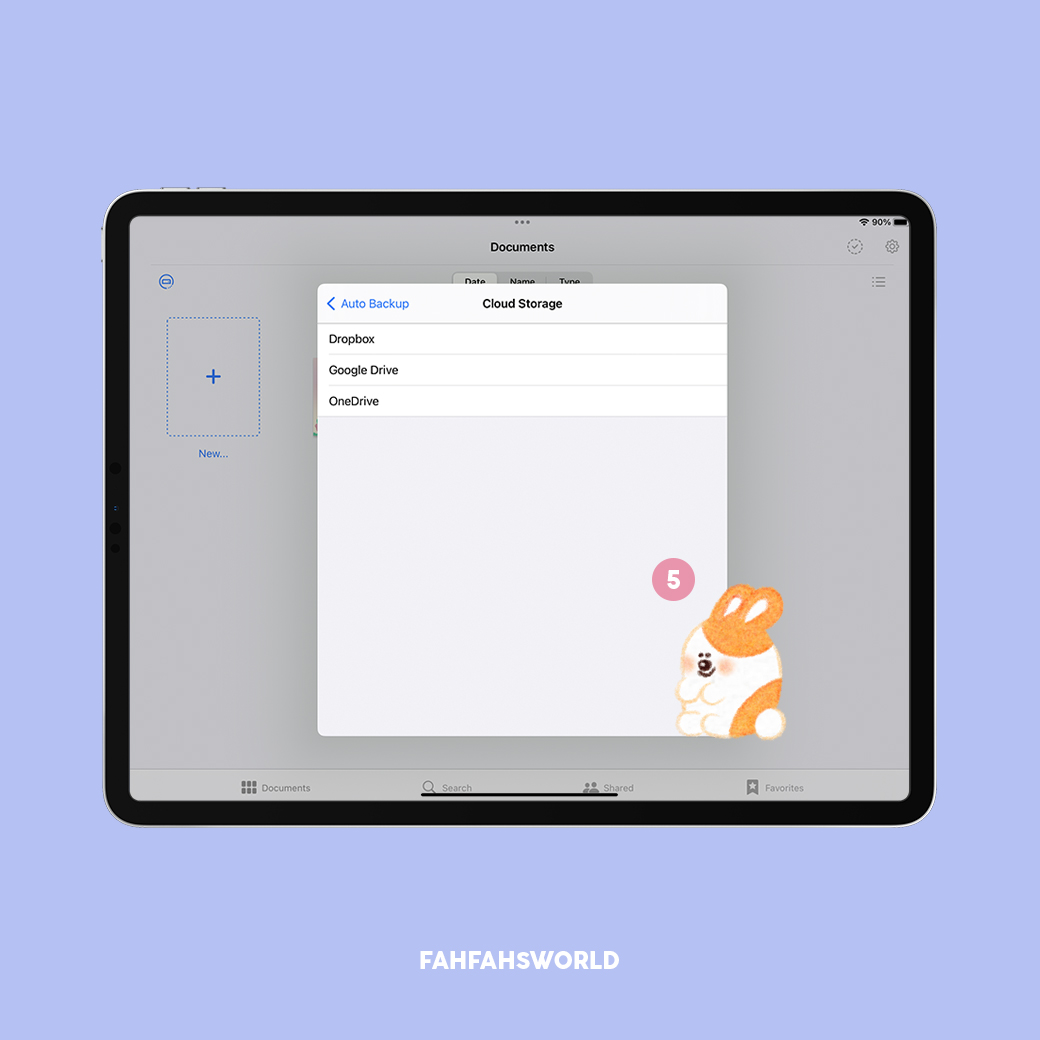
ซึ่งในส่วนนี้สามารถเลือกรูปแบบไฟล์สำหรับการ Backup ได้ด้วยนะ
- ไฟล์ PDF จะเป็นไฟล์ที่เราไม่สามารถแก้ไขได้
- ไฟล์ Goodnotes อันนี้หากกลับมาเปิดในแอปพลิเคชัน GoodNotes ก็จะยังสามารถแก้ไขไฟล์ได้ (แต่ไฟล์ GoodNotes จะเปิดใช้งานได้ในแอปพลิเคชัน GoodNotes เท่านั้น)
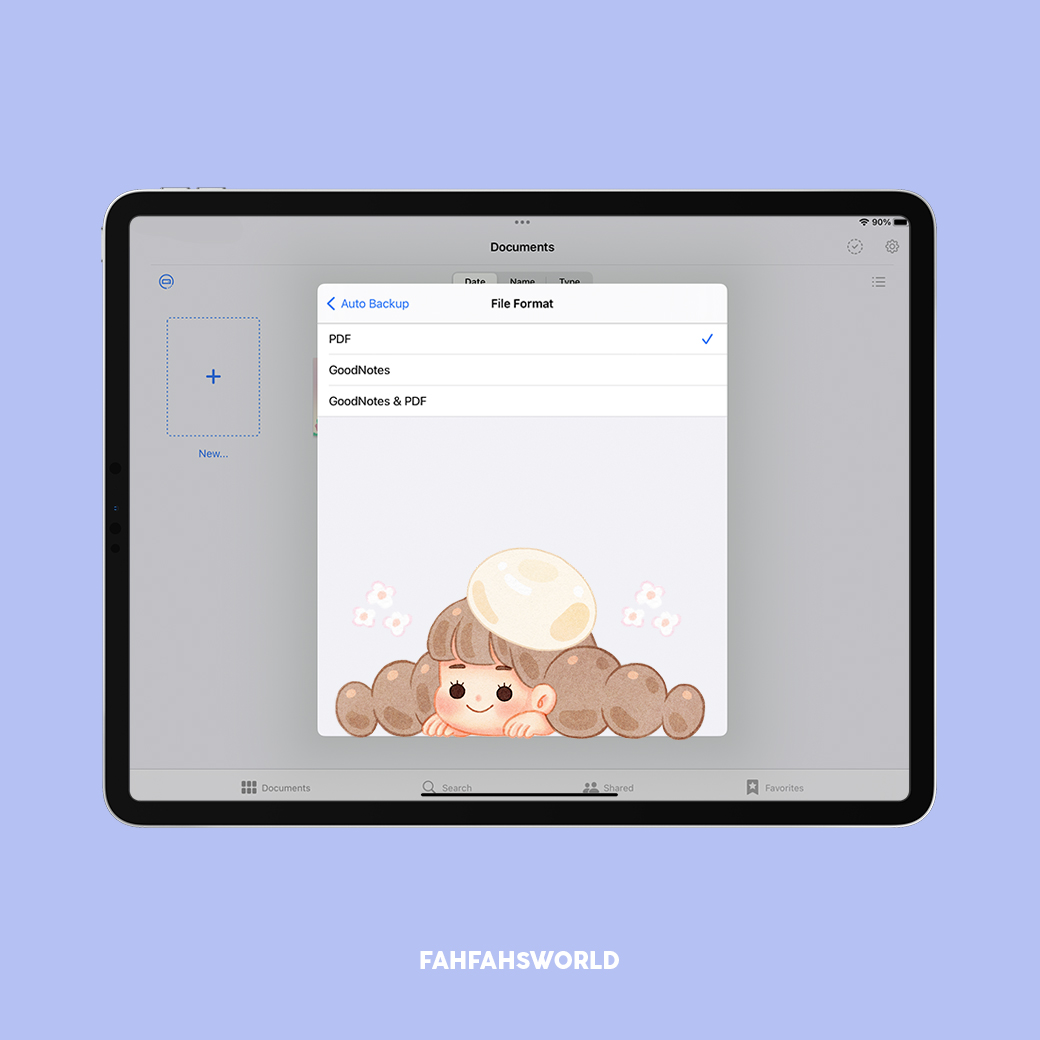
.
.
ได้รู้วิธีการวิธีย้ายไฟล์ GoodNotes ลงคอมพิวเตอร์กันไปแล้ว หากใครยังสนุกกับการใช้งานแอปพลิเคชันนี้อยู่ สามารถไปช้อปสินค้าดิจิทัลจากเว็บไซต์ FAHFAHSWORLD.COM มาเล่นกันต่อได้น้าาา ไม่ว่าจะเป็นไฟล์ Planner, Notebook, Font หรือจะ Sticker สำหรับตกแต่งไฟล์ GoodNotes ก็มีให้เลือกช้อปมากมาย หลากหลายสไตล์เลยล่ะทุกคน ♡
Digital Notebook
GoodNotes Template, a cute and creative pdf notebook, designed by FAHFAHS and Thai artists. Let’s take notes on iPad with adorable notepaper png!

